
Задание по Excel 1.
1.При помощи программы MS Excel создать базу данных. В базе данных должно быть не менее 10 записей.
2. По заданной базе данных выполнить указанные расчеты.
3. Выполнить многоуровневую сортировку.
4. Создать диаграмму, отформатировать ее, вывести подписи данных.
5. В распечатанном виде представить исходную базу данных, результирующую базу данных с выведенными промежуточными итогами, построенную диаграмму.
6. По каждому полю (кроме первого) найти среднее арифметическое, сумму всех элементов.
Поля базы данных: Фермер, Надой, Жирность, Сортность, Цена, Стоимость партии.
Расчеты.
Сортность определяется по жирности молока. Если жирность ниже 1%, то это несортица, при жирности до 2% — II сорт, при жирности до 3% I сорт, при жирности свыше 3% — высший сорт. В зависимости от сортности определяется цена: для несортового молока — 0,15 грн/л; для II сорта — 0,25 грн/л; для I сорта — 0,45 грн/л, для высшего сорта — 0,55 грн/л.
Стоимость партии = Надой * Цена.
Сортировка: Выполнить двухуровневую сортировку по Сортности, Фермеру.
Промежуточные итоги: по стоимости партии по каждому сорту.
Диаграмма: Создать по результатам промежуточных итогов по стоимости партии по каждому сорту.
Задание 2.
1.При помощи программы MS Excel создать базу данных. В базе данных должно быть не менее 10 записей.
2. По заданной базе данных выполнить указанные расчеты.
3. Выполнить многоуровневую сортировку.
4. Создать диаграмму, отформатировать ее, вывести подписи данных.
5. В распечатанном виде представить исходную базу данных, результирующую базу данных с выведенными промежуточными итогами, построенную диаграмму.
6. По каждому полю (кроме первого) найти среднее арифметическое, сумму всех элементов.
Поля базы данных: Фермер, Надой, Жирность, Сортность, Цена, Стоимость партии.
Расчеты задания по Excel.
Сортность определяется по жирности молока. Если жирность ниже 1%, то это несортица, при жирности до 2% — II сорт, при жирности до 3% I сорт, при жирности свыше 3% — высший сорт. В зависимости от сортности определяется цена: для несортового молока — 0,15 грн/л; для II сорта — 0,25 грн/л; для I сорта — 0,45 грн/л, для высшего сорта — 0,55 грн/л.
Стоимость партии = Надой * Цена.
Сортировка: Выполнить двухуровневую сортировку по Сортности, Фермеру.
Промежуточные итоги: по стоимости партии по каждому сорту.
Диаграмма: Создать по результатам промежуточных итогов по стоимости партии по каждому сорту.
Задание по Excel 2.
1. На рабочем столе в папке Мои документы создайте папку с Вашей фамилией.
2. В папке с Вашей фамилией создайте новый файл Excel и дайте ему имя Учебный.
3. Откройте файл Учебный.
4. Добавьте новый лист «Лист 4» и переименуйте его в Вычисления.
5. На листе Вычисления начиная с ячейки А3 ввести способом протягивания числа от 1 до 25.
6. В ячейку В3 введите формулу: =А3*5.
7. Заполните ячейки В4:В27 этой формулой способом протягивания.
8. В ячейку С3 введите формулу: =(А3+В3)/2.
9. Заполните ячейки С4:С27 способом протягивания.
10. В ячейке D15 вычислите сумму значений ячеек A15, B15, C15.
11. В ячейке D30 вычислите среднее значение ячеек A27, B27, C27.
12. В ячейке D31 вычислите сумму значений ячеек D15 и D30.
13. Отформатируйте ячейки с данными: - установите границу для ячеек с данными;- результаты вычислений выделите красным цветом;- выравнивание данных в столбцах - по центру.
14. В ячейке G5 напишите фразу: Написание формул ВСЕГДА начинается со знака "=".
15. Объедините ячейки G5:P10, отформатируйте надпись: - размер шрифта - 16, курсив; - выравнивание по вертикали и по горизонтали - по центру; - цвет надписи - синий.
16. Сохраните файл под названием вычисления.txt на Рабочем столе.
17. Переименуйте Лист3 в Физическое развитие.
18.
На листе Физическое
развитие создайте таблицу по образцу: 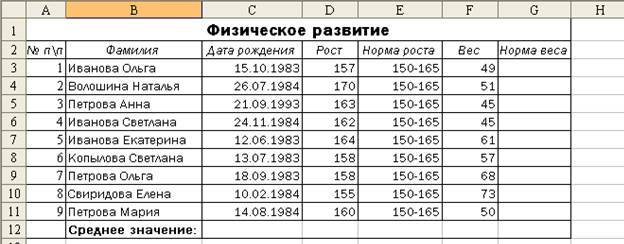
19. В ячейках G3:G11 напишите формулу рассчитывающую норму веса. Норма веса = (Рост – Вес) * 1,1
20. В ячейках D12 и F12 используя функцию СРЗНАЧ рассчитайте средние значения роста и веса соответственно.
21. Отсортируйте данную таблицу по полю «Фамилия» по алфавиту. Внимание, так как в таблице находятся взаимосвязанные данные необходимо отсортировать таким образом, чтобы связи не нарушились (у каждого человека дата рождения, рост и т.д. должны остаться такие же, как и до сортировки).
22. Отсортируйте данную таблицу по мере убывания роста.
23. Установить на данную таблицу фильтр таким образом, чтобы была видна только Петрова Ольга. Отключите фильтр.
24. Установите на данную таблицу фильтр таким образом, чтобы были видны люди с весом от 50 до 60 кг (включительно). Отключите фильтр.
25. Установите высоту строки 2 равной 25.
26. Установите ширину столбца D равной 10.
27. С помощью условного форматирования в ячейках G3:G11 задать условие, если вычисленная норма веса меньше 65 кг, то заливать ячейку красным фоном.
28. Добавить в таблицу в столбце Н новое поле «Примечание».
29. В ячейках Н3:Н11 используя функцию ЕСЛИ написать формулу: - если значение поля «Норма веса» меньше 65 кг, то выводить в ячейке сообщение «Обратить внимание», если больше «Норма».
30. В ячейке F13 используя функцию СЧЕТЕСЛИ написать формулу, подсчитывающую количество людей с весом 45 кг.
31. В ячейке F14 используя функцию СУММ написать формулу, подсчитывающую общий вес всех людей.
Материалы на данной страницы взяты из открытых источников либо размещены пользователем в соответствии с договором-офертой сайта. Вы можете сообщить о нарушении.